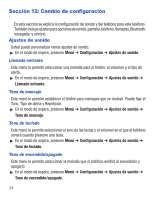Samsung SGH-T404G User Manual (user Manual) (ver.f6) (Spanish(north America)) - Page 72
Desactivar, Menú, Configuración, teléfono, Seguridad, Cambiar contraseña de restricción
 |
View all Samsung SGH-T404G manuals
Add to My Manuals
Save this manual to your list of manuals |
Page 72 highlights
1. En el modo de espera, toque Menú ➔ Configuración ➔ Configuración del teléfono ➔ Seguridad ➔ Cambiar contraseña de restricción. 2. Introduzca una contraseña en el campo Introducir contraseña nueva y presione OK. 3. Ingrese la nueva contraseña otra vez. Nota: Si cambia la contraseña, asegúrese de escribirla y conservarla en un lugar seguro. Si olvida su contraseña, comuníquese a su proveedor de servicio para solicitar ayuda. Verificar código de PIN Cuando la función Verificar código de PIN está activada, debe introducir el número PIN cada vez que encienda el teléfono. Por lo tanto, las personas que no tengan su código PIN no podrán usar el teléfono sin su autorización. Nota: Antes de activar o desactivar la función Verificar código de PIN, debe introducir su número PIN. Las siguientes opciones estarán disponibles: - Desactivar: el teléfono se conecta directamente a la red cuando lo enciende. - Activar: se debe introducir el código PIN cada vez que se enciende el teléfono. Cambiar código PIN Esta función le permite cambiar su número PIN actual, si es que la función Verificar código de PIN está activada. Debe introducir el código PIN actual antes de poder especificar uno nuevo. Una vez que introduzca un PIN nuevo, se le pedirá que lo confirme introduciéndolo de nuevo. Establecer el modo FDN El modo FDN (números de marcación fija), si es compatible con su tarjeta SIM, le permite restringir las llamadas salientes a un grupo limitado de números telefónicos. Para obtener más información, consulte "Contactos FDN" en la página 55. Para habilitar o deshabilitar esta función, realice estos pasos: 68